联想手机作为一款功能强大的智能手机,其分屏显示功能成为了用户广泛关注的一个特点,分屏显示功能可以让用户同时运行两个应用程序,大大提升了工作和娱乐的效率。如何调出分屏显示呢?对于联想手机用户来说,打开分屏功能并不复杂。只需按住手机的多任务键,然后选择需要同时运行的应用程序,即可轻松实现分屏显示。这一功能的便捷性和实用性,让用户在处理多任务时更加得心应手。无论是查看邮件时需要参考其他资料,还是在浏览网页时需要与他人进行即时沟通,分屏显示功能都能满足用户的多样化需求。联想手机的分屏显示功能,为用户带来了更加便捷高效的移动体验。
联想手机怎么打开分屏功能
方法如下:
1、打开要分屏的应用,下拉【快捷开关面板】。
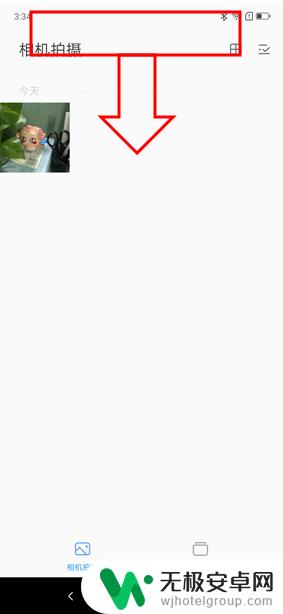
2、向左滑动,点击【全部】。
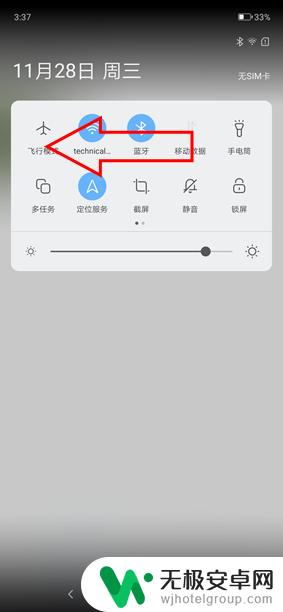
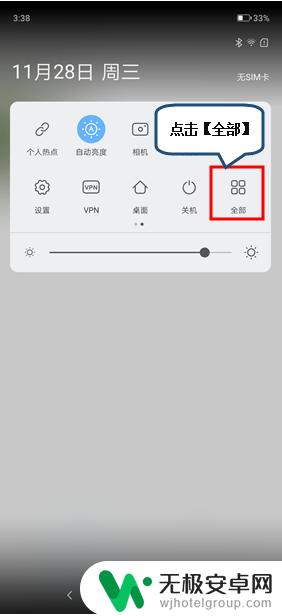
3、点击【分屏】。
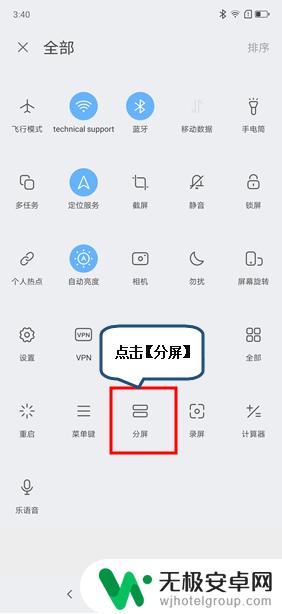
4、在分屏下窗口选择分屏应用二,以【QQ】为例。点击即可。
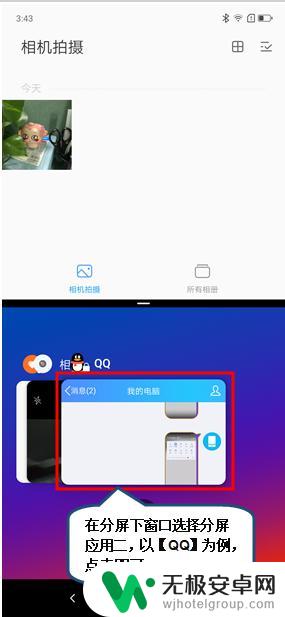

以上就是联想手机如何使用分屏显示的全部内容,如果有需要的用户,可以按照小编的步骤进行操作,希望对大家有所帮助。











